圖片來源:Myo
官方說明:
使用者可以將MYO手勢控制腕帶佩戴在任何一條胳膊的肘關節上方,做出一系列可以識別的20種手勢,設備通過專用的感應器和六軸探測器瞬間測量肌肉的電活動,並將其轉換成操作命令,使用藍牙4.0的無線方式傳輸給電子設備,可以對設備進行如頁面縮放、上下滾動等觸屏操作;玩電腦遊戲、瀏覽網頁、控制音樂播放、操控無人機等娛樂活動。在操控的同時腕帶會發出震動反饋,並能對他人產生的不規則噪聲自動予以屏蔽。
使用者可以將MYO手勢控制腕帶佩戴在任何一條胳膊的肘關節上方,做出一系列可以識別的20種手勢,設備通過專用的感應器和六軸探測器瞬間測量肌肉的電活動,並將其轉換成操作命令,使用藍牙4.0的無線方式傳輸給電子設備,可以對設備進行如頁面縮放、上下滾動等觸屏操作;玩電腦遊戲、瀏覽網頁、控制音樂播放、操控無人機等娛樂活動。在操控的同時腕帶會發出震動反饋,並能對他人產生的不規則噪聲自動予以屏蔽。
支援:
目前支援MAC、Windows、ios、android。
圖片來源:adafruit
如果你買的話(我的是借的),基本上會有Myo手勢控制手環、USB線、USB Downgo、卡榫。
而重點是要如何成為 開發者(Developer),首先請先前往官網下載驅動SDK,選擇你要開發的系統,照著網站教學安裝後即可達成。而安裝完成後就會出現Myo Connect帶你做初步的體驗及操作,此部分安裝完後,官方軟體內做了影片跟圖片解說非常充分,所以按照步驟執行即可,應該不會太有問題即可以連結操作。
官方目前使用它來無線控制電腦的影片。
而大致上就是使用Application Manager裡面的 Myo keyboad Mapper功能去設定,將手勢搭配滑鼠/鍵盤指令去控制電腦,但不知道是我比較冷血?還是怎樣,控制上有但是略為卡卡的。(這邊意見給予參考)
官方的windows開發程式是Micosoft Visual Studio。而Mac則是X-Code。但老實說我非程式底子,又想要快速執行一些操控的Projector,它有一個Myo Market是供開發者將它們開發的Myo相關程式上架分享的地方。有一些飛行器的控制等等也有公布在上面。
這邊要推薦第一個是可以用瀏覽器看Myo數值的diagnostics.myo,畫面很美很像鋼鐵人或科幻電影會出現的使用者介面UI,你將可以看到你的Myo所呈現的數值。
第二個就是今天的重點Myo Mapper,目標是Myo手環的數值可以即時的控制影像。像DJ Armin表演控制影像跟燈光。但看完影片會發現他們團隊使用MaxMSP接收訊號,Resolume控制影像跟燈訊,而且他們做比較複雜的位置對應,所以需要一些研發時間。
於是,我使用Myo Mapper 將Myo的資訊用OSC通道傳出去。本打算直接用Resolume接收控制影像的,無奈試了數次都無法,就想說或許是Myo Mapper 一次將所有的資訊經由OSC通道丟出,如果不藉由另一個軟體分出資訊,則無法一一對應至Resolume控制。
最後我選定了中間分析OSC通道的資料的軟體是Touchdesigner ,主要是因為MaxMSP目前未購入(之前用的時候是買月的使用),然後查了一下OSC通道的用法。 簡而言之就是OSCin要設跟Myo Mapper OSC Port Sender 一樣的通道號碼,一個丟一個接應該不難理解,接下來select來選擇其中的接收channel,要接受一堆資訊的哪一個通道的意思,再由此通道Rename from去Rename to / Resolume OSC Mapping的路徑(記得第一個斜線要取消)。
最後設定OSC Out的通道,並在Resolume設定裡面的OSC通道,設定一樣的通道號碼,就可以將資料丟過去。
成果如下影片:
就可以控制Resolume中你想要控制的影片撥放/數值/特效等等,當畫面以全螢幕投影,即可做成Myo與影像的互動表演第一步囉!



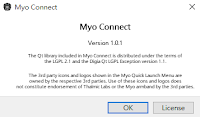





留言
張貼留言